Быстрое создание слайдшоу
Простой пример быстрого создания слайдшоу привязанного к звуковому файлу в программе Adobe Premiere Pro CC с помощью штатной функции Automate to Sequence (Автоматизировать в эпизод).
Создаем новую последовательность (Ctrl+N) на базе выбранного пресета:
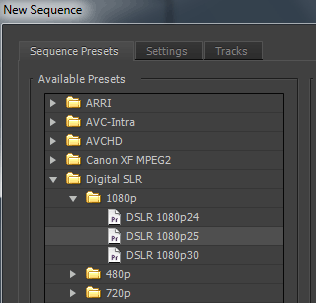
В окне Program (Программа):
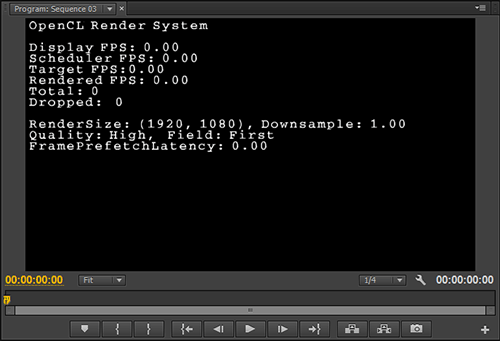
Импортируем звуковой файл в программу (Ctrl+I).
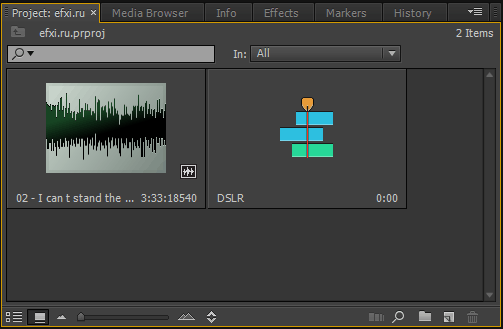
Характеристики звукового файла:
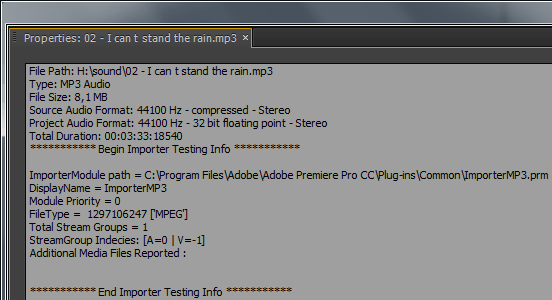
Edit > Preferences > General (Изменить > Установки > Таймлайн) выставляем длительность стоп-кадра 250 кадров = 10 секунд. Отмечаем галкой пункт: Default scale to frame size (по-умолчанию подгонять кадр под размер последовательности).

Ставим при воспроизведении на сильные доли (в местах наивысших пиков) обычные безномерные маркеры (нажимая на клавишу М, Add Markers) или используя для этого специальный плагин BeatEdit.
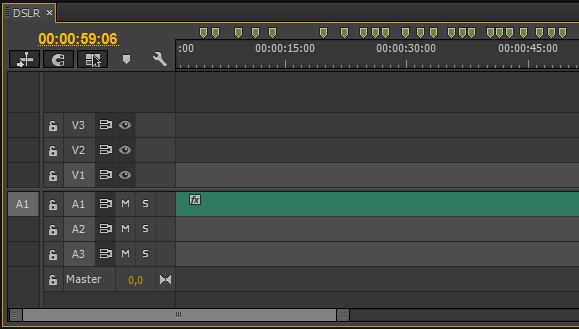
Импортируем в программу папку с фотографиями: Ctrl+I > Import Folder.

При выделенной папке с фото в окне Project выполняем команду: Clip > Automate to Sequence (Клип > Автоматизировать в эпизод). И выбираем, Placement: At Unnumbered Markers (В ненумерованных маркерах). Нажимаем на кнопку ОК (плейхед, на таймлайне должен находиться в начале таймлайна, Home).
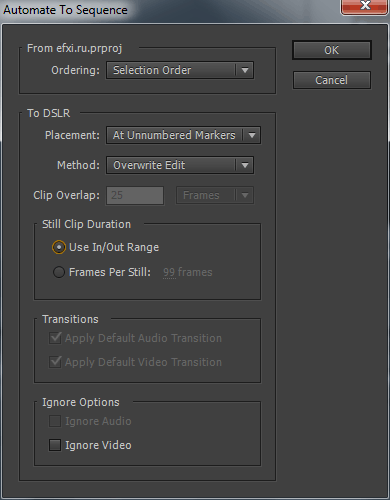
Фото будет размещено на таймлайне, и длительность будет ограничена расставленным маркерам. Важно, чтобы в самом начале тоже стоял маркер, иначе там будет дырка.
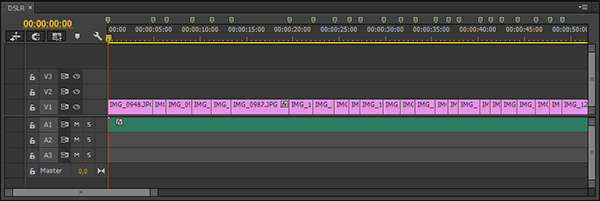
В окне Program как видим автоматическая подгонка кадра прошла не совсем гладко, и по бокам получаем черные полосы.
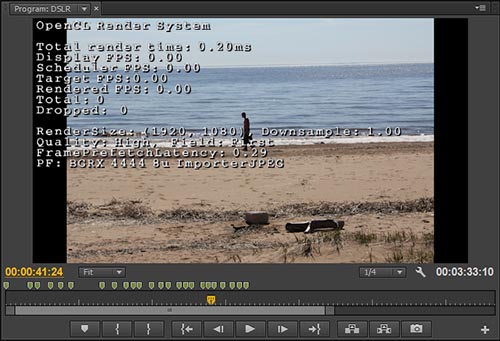
Выделяем фото на таймлайне и в Effect Controls увеличиваем масштаб до 119%, сохраняем настройки через правую кнопку мыши и выбираем пункт Copy.
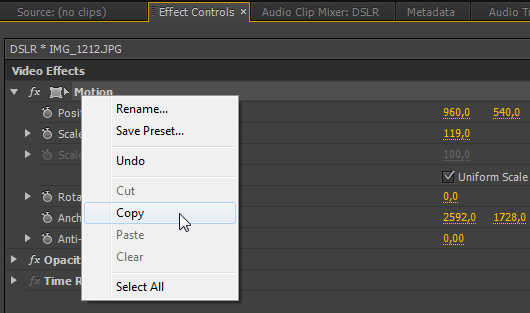
Ctrl+A выделяем все содержимое на таймлайне, нажимаем комбинацию клавиш Ctrl+V (Edit > Paste) и вставляем увеличенный масштаб (Scale) до 119%.
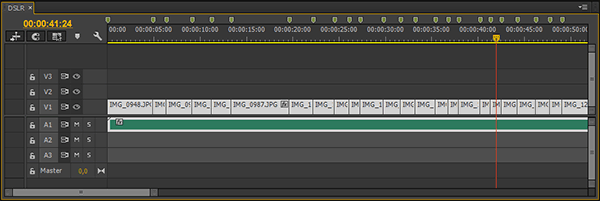
Проверяем выборочно изображения:
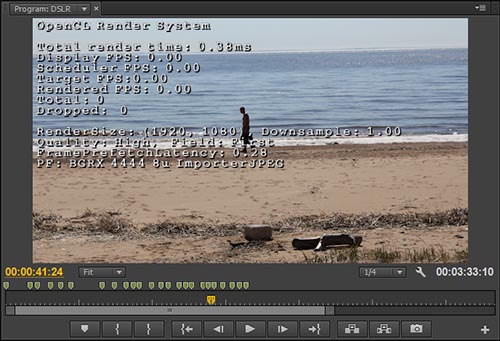
Черных полос нет нигде, значит настройки применились ко всем клипам.
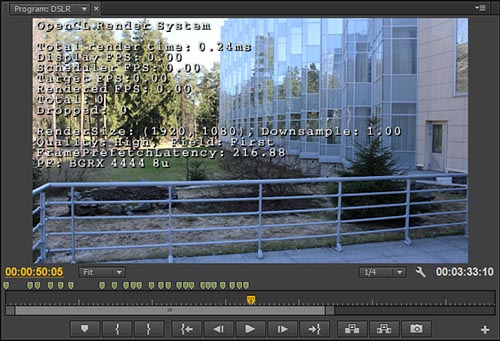
Не снимая выделения, можно добавить переходы по-умолчанию для всех стыков слайд-шоу, нажав комбинацию клавиш: Ctrl+D (установка видеопереходов по-умолчанию).
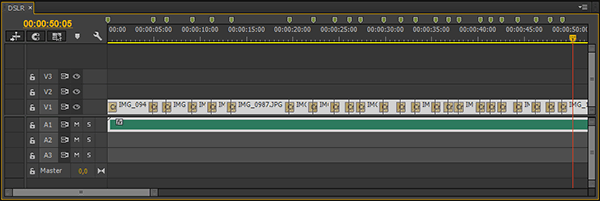
*В обновлении Adobe Premiere Pro CC July 2013 Update, в диалоговом окне Automate To Sequence (Автоматизировать в эпизод) добавлена новая опция: Still Clip Duration (Продолжительность клипа неподвижного изображения), которая пригодится для рабочих процессов связанных с интервальной съемкой.
